OpenStack Juno 版本 All-in-one 离线安装指导
问题导读
1、如何安装OpenStack Juno 最新版本?
2、All-in-one 离线安装有哪些优缺点?
3、你的感觉如何?
优点
基于Juno正式版本
主机操作系统基于Ubuntu 14.01 server版,与OpenStack兼容性高
离线安装,特别适用于有网络限制的场景
集成Ubuntu和OpenStack的安装,傻瓜式安装配置,简单,高效
集成了简单的健康检查
同时支持虚拟部署和物理部署
现在只需一个网卡了
为了照顾小白用户,我们提供了创建网络、上传镜像并创建虚拟机的一键式脚本
discovered by you……
缺点
我们还真没发现有啥缺点,期待大家的反馈!
使用前提
获取ISO,地址:http://dl.vmall.com/c04z4ngxxc (2014.10.23号更新)
获取网络信息规划
如果是物理安装,请获取预安装服务器的BMC IP地址;
当然,你也可以配置PXE服务器
安装和使用
其实安装过程没啥特别,怎么装Ubuntu就怎么装这个ISO。注意事项如下:
1、如果是虚拟安装,推荐内存4G、4CPU,硬盘30G(安装过程会创建一个10G的卷组),网卡选为virtio模式。
2、安装完操作系统自动重启后会看到如下界面,表示正在安装OpenStack,用时跟具体的环境有关。
3、如果你受不了这个光秃秃的界面或者你有强迫症的话,你也可以按alt+F2键登录(root/root),然后执行tailf /opt/opoenstack/install.log来观察openstack的安装进度。直到最后一步检查各服务是否正常,如果都OK,表示OpenStack已经安装成功
4、all-in-one提供了一个创建网络、上传镜像并创建虚拟机的脚本,使用方式如下:
- /bin/bash /opt/openstack/etc/createvm.sh {ip} #其中ip是你规划的一个external网段的ip
复制代码
最终通过nova list命令可以看到一个虚拟机。
5、除了host登录信息外,其他所有登录密码均为openstack。
其它参考:
如果觉得我的文章对您有用,请点赞。您的支持将鼓励我继续创作!
赞0作者其他文章
评论 1 · 赞 2
评论 0 · 赞 0
评论 0 · 赞 1
评论 0 · 赞 0
评论 0 · 赞 0
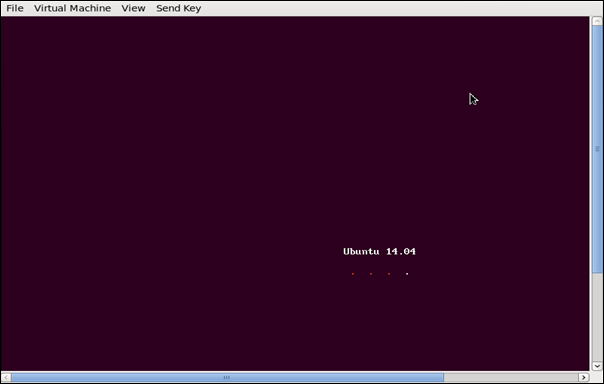
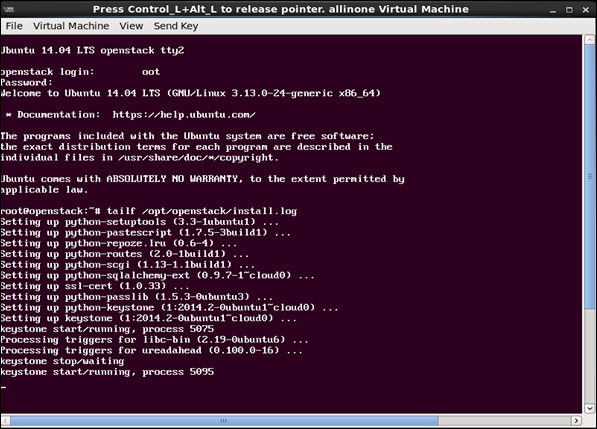
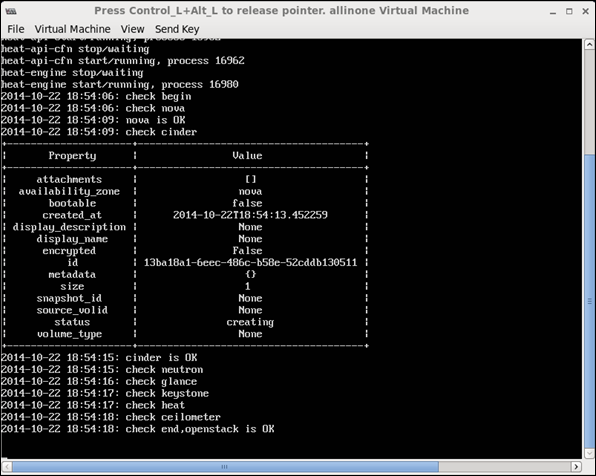
添加新评论0 条评论